WooCommerce默认的电子邮件模板对于大多数在线商店来说其实足够了,但有时你可能会想要或需要进行一些修改,无论是美观上的还是功能上的。有非常多的插件可以帮助我们定制WooCommerce的电子邮件,我们等下会讲到,不过同时我们也会就根据WooCommerce给我们的设置来做一些基础的更改,其实大多数情况下不需要用插件来定制邮件通知。
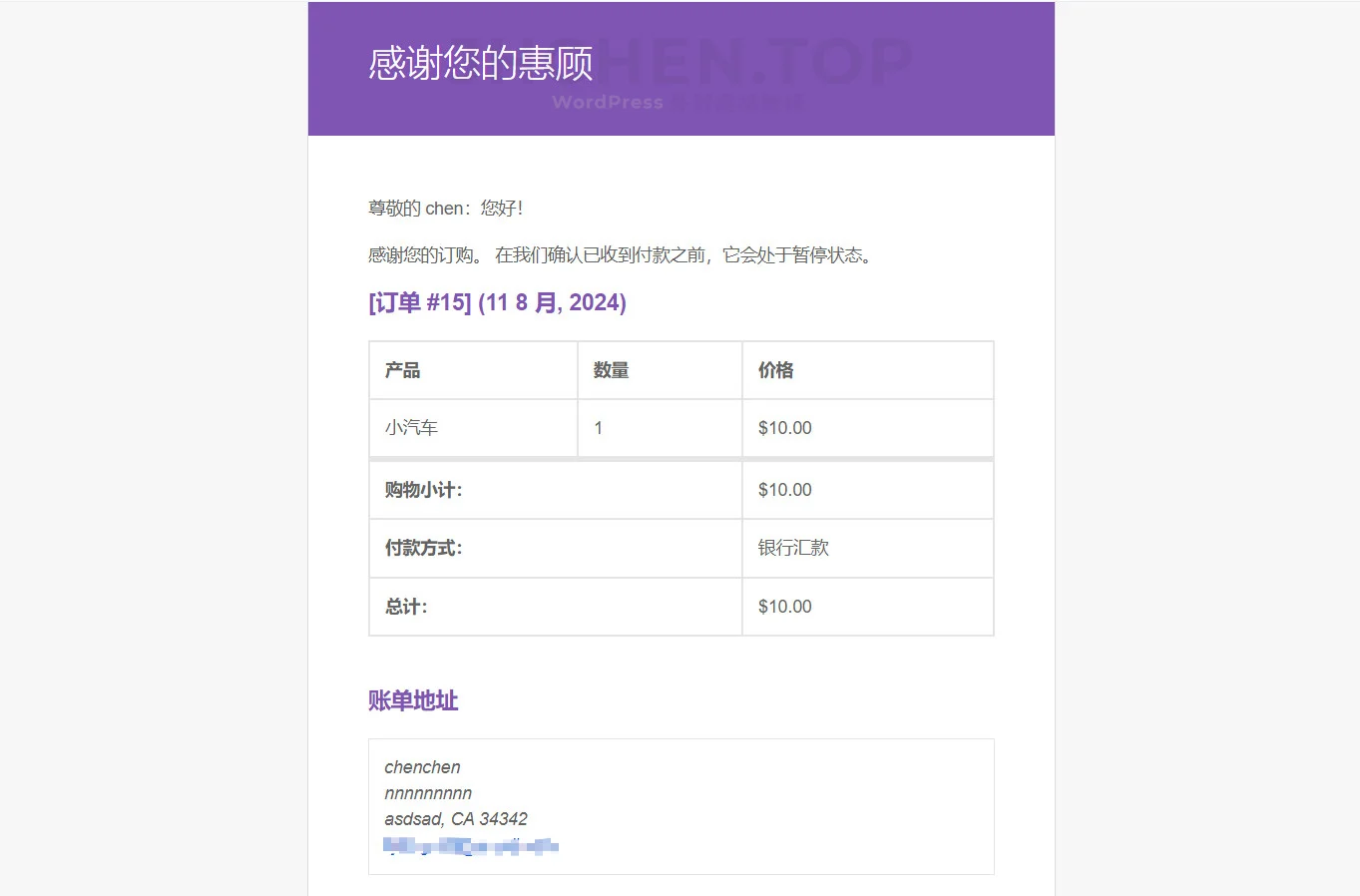
WooCommerce自带邮件通知
安装WooCommerce后,我们有多种类型的电子邮件可用,这些邮件分为两类:一类是我们作为商家收到的邮件(主要是新订单,已取消订单和失败的订单),另一类是客户收到的邮件(剩下的都是客户的)。为了确保邮件可以发送成功,建议网站连接上SMTP传输协议。
这里的邮件通知会随着你添加的一些插件,像发票,评论通知等等,额外增加新的通知。
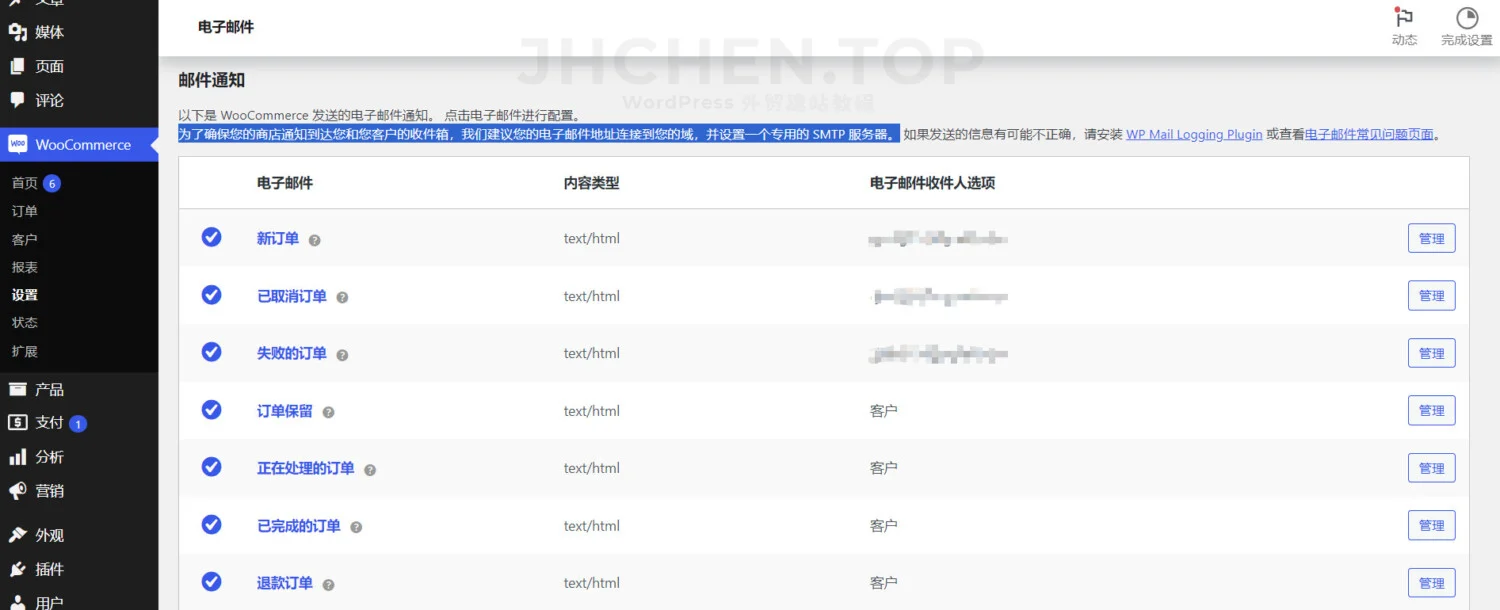
每份邮件通知都有一个管理设置,里面我们可以自定义一些邮件信息
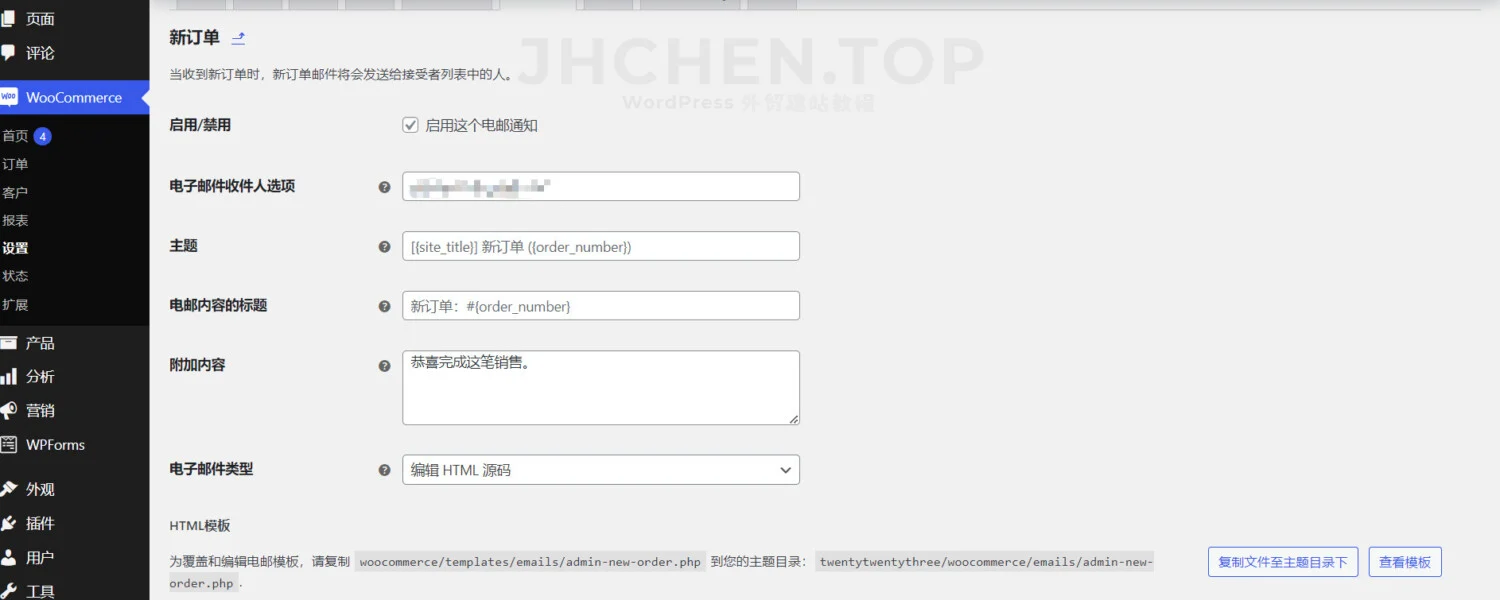
每个邮件通知之间的设置差异很小,几乎所有模板都有相同的字段:
- 启用/禁用:并不是所有的电子邮件都必须发送。如果你认为某些邮件是多余的或不必要的,可以禁用它。
- 主题: 这是客户在邮件上看到的文本,这一点很重要,甚至可以影响邮件是否会被服务标记为垃圾邮件。
- 电子邮件标题: 这是在电子邮件正文里显示的第一段文本。
- 附加内容:可选文本,会显示在包含订单信息的表格下面。
- 电子邮件类型: 默认情况下是HTML格式,视觉上会更具吸引力。不过有时候发送纯文本格式的邮件就足够了,这种格式更轻便,也没有显示错误。或者你可以选择多媒体格式,它是一种混合模式,会尝试用HTML格式发送邮件,如果客户的邮件客户端不支持HTML格式,就会以纯文本格式显示。
我们还可以通过占位符来显示一些信息:
- https://jhchen.top:显示你的商店网址。
- WordPress外贸建站指南: 显示你的商店名称。
- {site_address}: 显示你商店的实际地址,和WooCommerce设置里的地址相同。
- {order_number}: 显示订单号。
- {order_date}:显示订单日期。
WooCommerce邮件基础样式更改
在想通过插件修改邮件模板之前,如果你只需要做一些小的美观调整,直接用WooCommerce自带的电子邮件模板设置就可以了。这个电子邮件模板样式WooCommerce做过一些更新,现在可以更直观的看到全部更改。

顶部图像它默认是空的,这里我们可以加个网站的logo上去,让邮件和我们的品牌有一个关联。在媒体里找到logo的链接复制上去就可以了
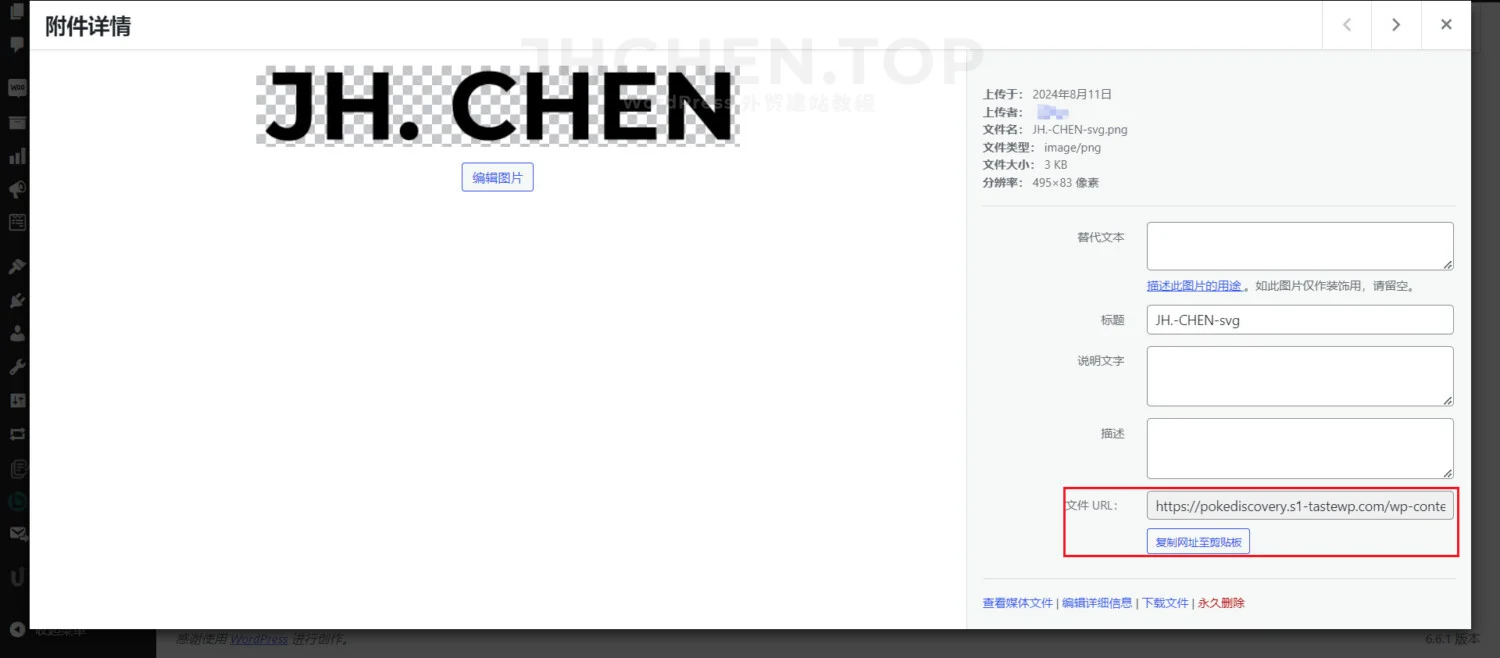
底部的文本顾名思义,不过它自带的是给WooCommerce打了个广告,你这个可以自己自由发挥,常见的一种方式就是放WordPress外贸建站指南,就显示店铺的名字。剩下的就是一些颜色,没什么可说的。
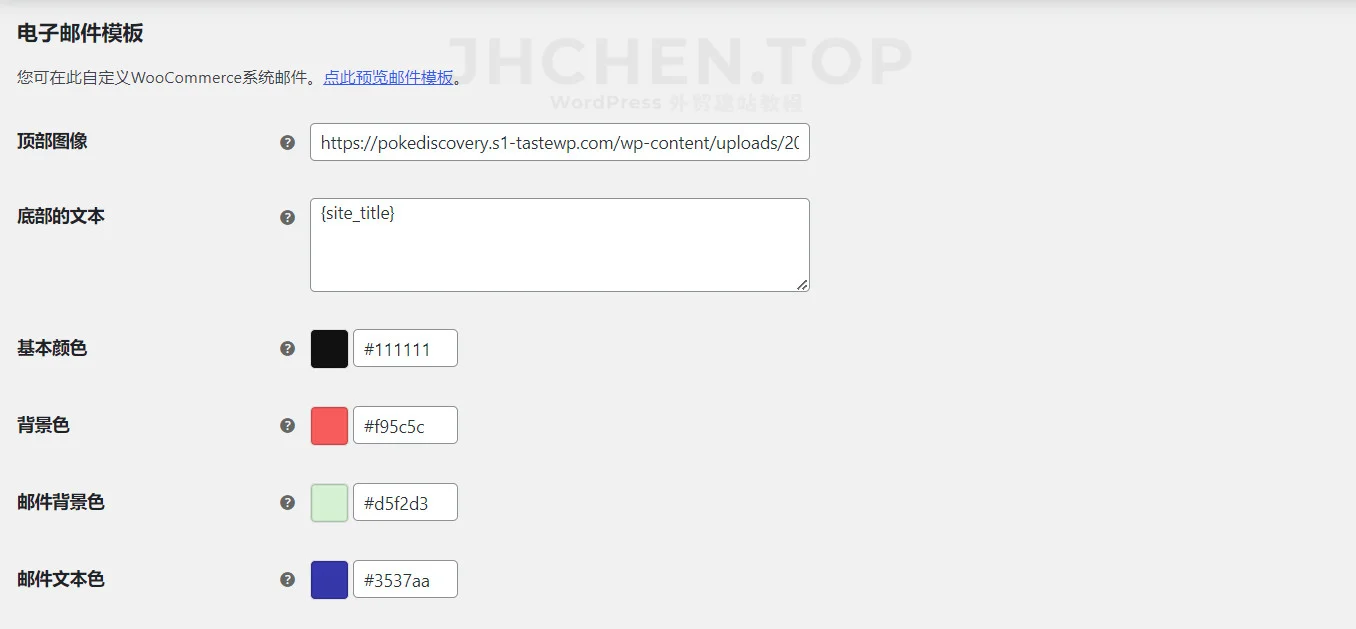
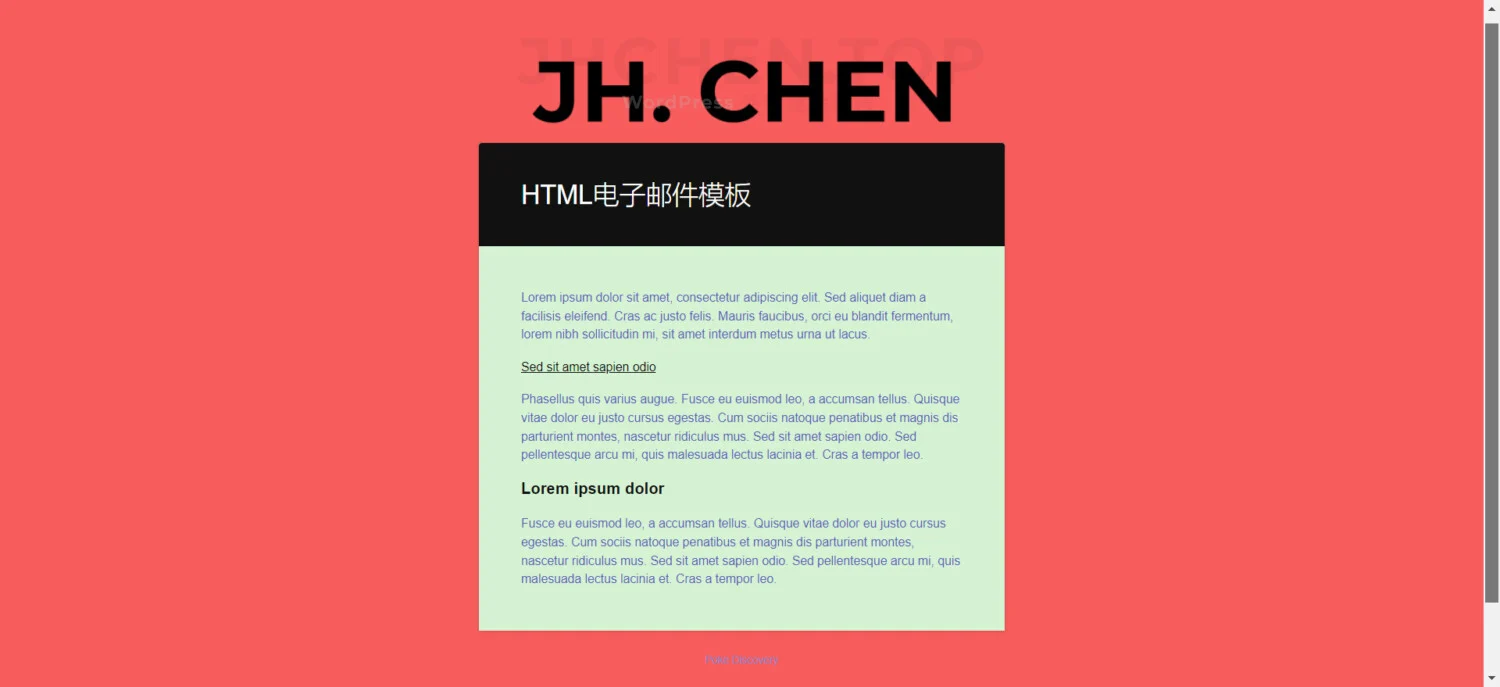
通过插件更改WooCommerce邮件样式
插件这东西,一如既往,我这里就推荐几个,你不一定要使用这些。
1. YayMail - WooCommerce Email Customizer
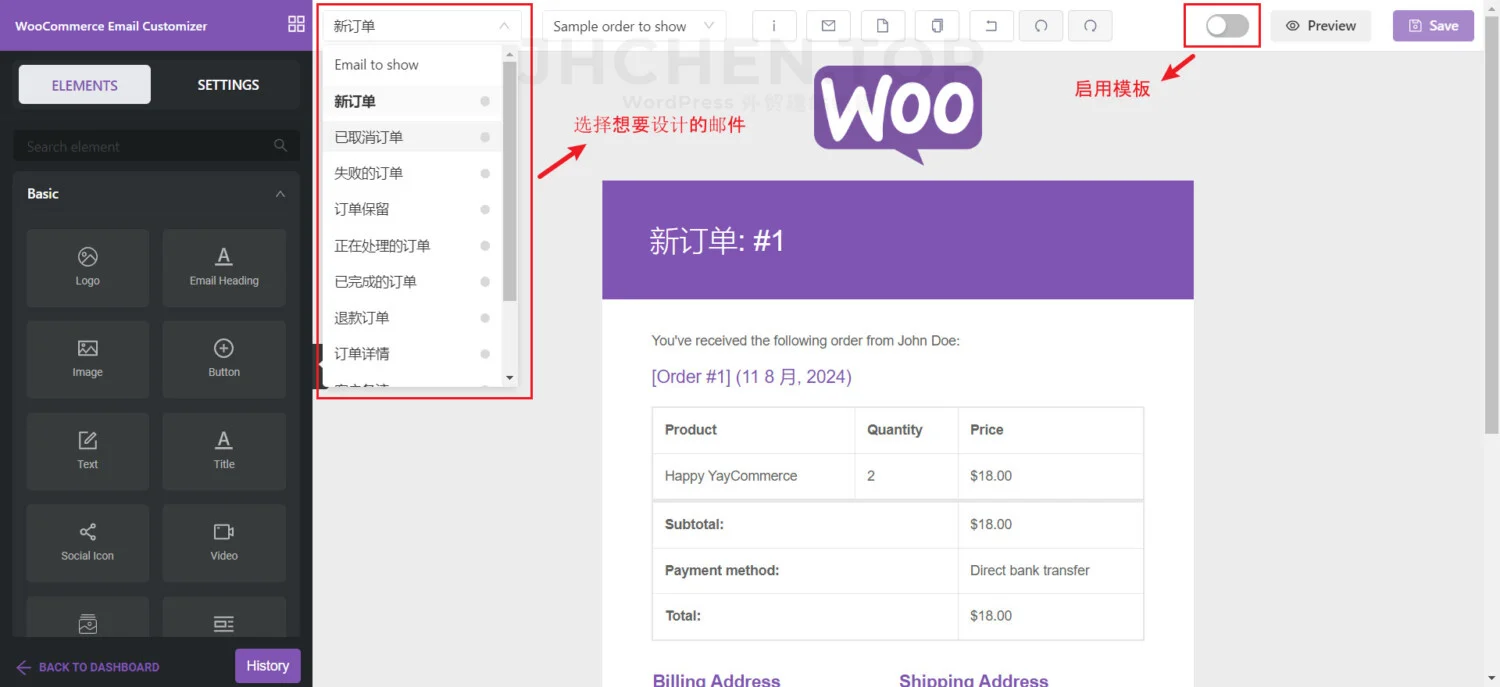
2. Decorator - WooCommerce Email Customizer
这个和上面的对比可能设计的过程没有那么爽,是通过主题自定义的形式设置的,给你一些设置好的选项调整。
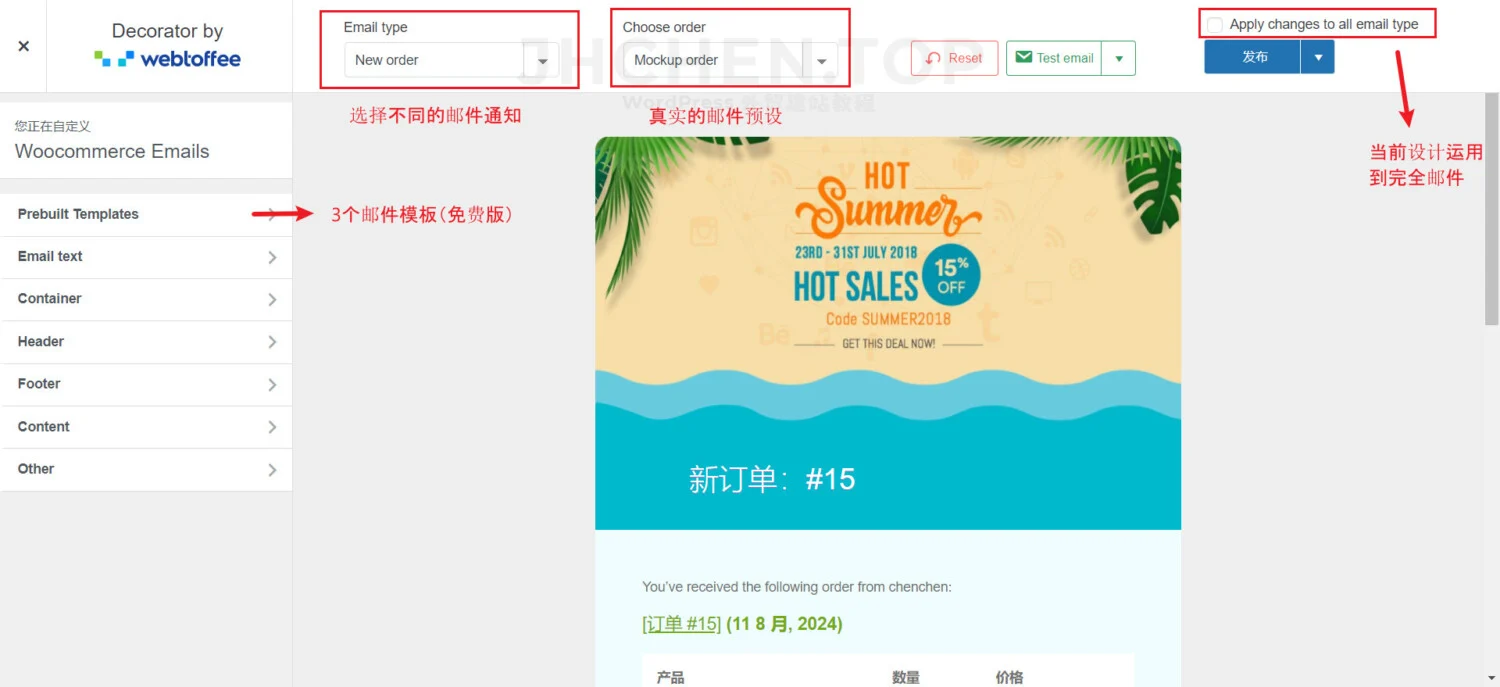
3. Kadence WooCommerce Email Designer
和第二个几乎一样,多一个不同的选择而已。

使用代码编辑WooCommerce邮件
如果你有编程知识其实是可以通过代码来修改WooCommerce的邮件模板的,你可以在/wp-content/plugins/woocommerce/templates/emails/目录下找到所有的邮件模板文件。


